在宅勤務をせっかくだから快適に過ごしたいなあ
快適なオフィスを作り上げて優雅に過ごしたい!
自宅のオフィス環境を整えるの楽しいし生産性も上がるから一石二鳥だよねー!
どんなものを揃えたら快適になるんだろう?
良いものがあれば知りたいなあ
折角の在宅勤務、しっかりと環境を整えて快適に過ごしたいですよね。
実際にほぼフル在宅勤務をしている僕が買ってみて良かったものを紹介します。
この記事を読むことで以下の事が分かります
- 在宅勤務を快適にしてくれるオススメのグッズ
- デスク
- オフィスチェア
- ディスプレイ
- マルチペアリングBluetoothキーボード
- マルチペアリングBluetoothマウス
- 10口タップ
- ワイヤレス充電機
- マグネット式充電機
- デバイススタンド
\リモートワークの仕事に転職!/
在宅勤務を快適にしてくれるグッズ
どんなものを買ったら快適な在宅勤務ライフを送れるの?
在宅勤務環境を快適にしてくれたグッズは以下の通りです。
快適グッズ
- 140㎝幅デスク
- オフィスチェア
- ディスプレイ
- マルチペアリングBluetoothキーボード
- マルチペアリングBluetoothマウス
- 10口タップ
- ワイヤレス充電器
- マグネット式充電機
- デバイススタンド
140㎝幅デスク
快適な在宅勤務環境の為にデスクは必須です。
リビングのテーブルと共用する方法もありますが、毎回片付けが必要のため結構手間です。
また、仕事とプライベートの境もあいまいになってしまい、在宅勤務うつの原因にもなります。
仕事のオン/オフをしっかりするのは大事です
快適に過ごしたいならば作業専用のデスクを用意しましょう。
- パソコンデスク デスク 幅140cm


デスク幅は140㎝が最も使いやすいです。
100㎝、120㎝のものもありますが、PCと書類を置くと結構スペースが埋まってしまうので少し大きめにすると作業効率が上がります。
ブログも始めた関係でPCを2台置いているので140㎝にしておいて良かったと実感しています
オフィスチェア
座り作業が多くなるため、オフィスチェアは必ず用意しましょう。
リビングの椅子などで代用すると腰を痛める危険性があるので注意です。
同居人は丸椅子で頑張ってましたが無事に腰を痛めて整体通いしてます…
自分の健康の為にも座り作業にオフィスチェアは必須です。
- メッシュオフィスチェア


オフィスチェアというと何万もするものがよく紹介されていますが、そこまで高価なものでなくても機能は十分です。
背もたれとクッションが付いたものであれば十分身体を守ってくれます。
高いオフィスチェアを買うのは普通のものを試してからでも十分です
ディスプレイ
ノートパソコンを使っている人は是非外付けディスプレイを用意しましょう。
画面が広くなることで作業スペースが広がり、作業効率が劇的にUPします。
資料を並べてみたり、片方を見ながら別の資料を作る時には欠かせません
- Dell 23.8インチモニター S2421HS


ディスプレイはデスク上での作業ならば23~27インチくらいがベストです。
それ以上小さければ作業スペースが減ります。
逆にこれ以上大きくなると画面全体が一目で見えないため、目の負担が大きくなります。
特にこだわりなければ24インチくらい、少し広い方が良ければ27インチくらいがいいと思います
マルチペアリングBluetoothキーボード
仕事用PCとプライベート用PCを分けている人はマルチペアリングのBluetoothキーボードを使うと便利です。
マルチペアリングのものを用いることでパソコンやキーボードを動かすことなく使いまわせるので非常に楽です。
切り替えもボタン操作で直ぐなので簡単です
- EWIN キーボード bluetooth 5.1


このキーボードは最大3台まで同時にペアリングでき、スマホやタブレットにも使用可能です。
普段は家でPC用のキーボードとして使い、外に出る時はiPadと組み合わせて使うということも可能です。
軽くてコンパクトだけどキー幅が狭いということも無く、非常に使いやすいです
マルチペアリングBluetoothマウス
キーボードと同じく仕事用PCとプライベートPCを分ける人はマルチペアリングBluetoothマウスもあわせて用意すると便利です。
こちらもマウス一つで簡単に使いまわせるため非常に楽です。
有線やUSBだと付け替えが面倒ですが、マルチペアリングBluetoothはボタン一つで切り替えられるのがいいところです
- サンワサプライ Bluetooth 充電式 エルゴノミクスマウス 静音ボタン


こちらのマウスの良いところは手首の負担が軽いことと静音ボタンであることです。
使ってみると思ったより手首が楽で驚きでした。
また、マウスのクリック音は地味にうるさく、ストレスになる人はなるので気になる人は静音ボタンは非常にオススメです。
これ使ってから通常マウスに戻すとあまりのうるささに驚きます
10口タップ
自宅の作業スペースではデバイスの数はかなり多くなります。
充電用の差し込み口も確保する必要があるのでたくさん口を持ったタップがあると非常に快適です。
プラグを付け替えて使うのって面倒だしストレスたまります
- エレコム 10口タップ ECT-0103BK


タップが10口ついているので機能も問題なく、デザインも黒1色でシンプルなので非常にGOODです。
タップ間の間隔を広めにとっている部分もあるので大きなアダプターでも干渉なく使えます。
ワイヤレス充電機
スマートフォンなどの充電も毎日必ず行う作業です。
しかし、ケーブルの抜き差しは地味に面倒でデバイスの端末も痛めつけてしまいます。
そこでワイヤレス充電機を導入しましたが、これは思っていたよりかなりストレス削減してくれました。
ケーブルの抜き差しって面倒だったんだと実感させられました
- Anker PowerWave 10 Stand ワイヤレス充電器


これの良いところは充電しながら画面が見れることです。
なんとも絶妙な傾きをしており、椅子に座った状態でみると丁度いい感じに画面が見えます。
電話などが掛かってきた時もすぐ反応出来ます
充電速度はケーブルよりやや劣りますが、基本デバイスを置きっぱなしになるので特に問題なしです。
マグネット式充電ケーブル
ワイヤレス充電に対応していない端末はマグネット式充電機を充電が楽です。
先端の端子を磁石でつけ外し出来るのでケーブルも減らせてデスク周りをスッキリさせることが出来ます。
- マグネット 充電ケーブル


こちらの充電ケーブルには以下の端子が付属しています。
付属する端子
- USB-B(Bluetoothイヤホン充電用)
- USB-C(スマホ充電用)
- Lightning端子 (会社iPhone,iPad充電用)
こんな感じで端子先端とケーブル本体で別れており


マグネットでこのようにくっつきます


デバイスに端子の先端だけ予め挿しておき


使う時にこのようにマグネットをくっつけると充電されます。


家の充電ケーブルをこれに統一したくなりました
デバイススタンド
タブレットやスマホって机の上に平置きしがちですよね。
ただ、平置きすると案外スペースを取ります。
そんな時にスタンドを用意すると良い感じに収納した上にスペースを確保出来るので非常に役立ちます。
- Vertical Laptop Double Stand for MacBook Pro Air Mini Clamshell


実際に置いてみた感じがこちら


スタンド自体に結構な重量があるので雑にタブレットを置いてもビクともしません。
縦置きになるのでかなり広くスペースを使えるようになり作業効率もUPします。
デザインもシンプルなので机の上がオシャレに見えます
まとめ
在宅勤務をする上で自宅のオフィスの快適さは非常に大事です。
快適なオフィスを作ることが出来れば仕事のモチベーションも上がり、収入UPも見込めるかもしれません。
副業に打ち込むのもいいですよ
今回紹介した快適グッズをまとめると以下の通りです。
\リモートワークの仕事に転職!/
自宅のオフィスの配線がぐちゃぐちゃになって困っている人はこちらで配線整理グッズを紹介しています。
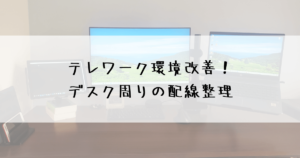
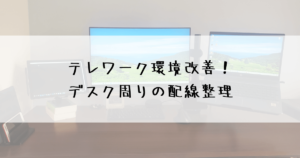
今回の内容は以上です。
ここまで読んでくださりありがとうございました。
スポンサーリンク↓


コメント
コメント一覧 (2件)
很实用的数码配件!
请购买!